집 >운영 및 유지보수 >창문 운영 및 유지보수 >Windows 10에서 팝업 광고를 차단하는 방법
Windows 10에서 팝업 광고를 차단하는 방법
- coldplay.xixi원래의
- 2021-01-19 14:15:3775575검색
Windows 10에서 팝업 광고를 차단하는 방법: 먼저 제어판을 열고 네트워크 및 인터넷을 찾은 다음 속성 창을 개인 정보 보호로 전환하고 팝업 차단 활성화를 선택한 다음 마지막으로 팝업 차단 시 표시를 선택 취소합니다. -ups 하단 알림 표시줄만 표시됩니다.

이 문서의 운영 환경: Windows 7 시스템, Dell G3 컴퓨터.
Windows 10 팝업 광고 차단 방법:
1. 먼저 제어판을 열고 네트워크 및 인터넷을 찾아 클릭하여 입력하고 인터넷 옵션을 찾으면 속성 창이 나타납니다.
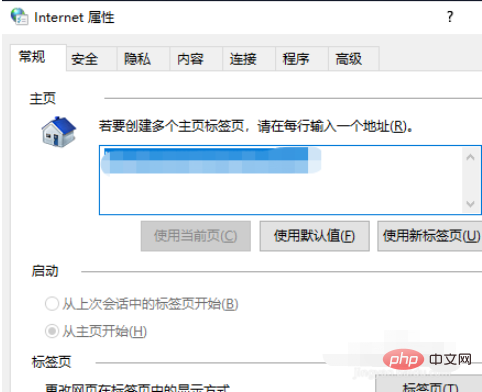
2. 개인 정보 보호로 전환한 다음 팝업 차단 활성화를 선택한 다음 설정을 클릭합니다.
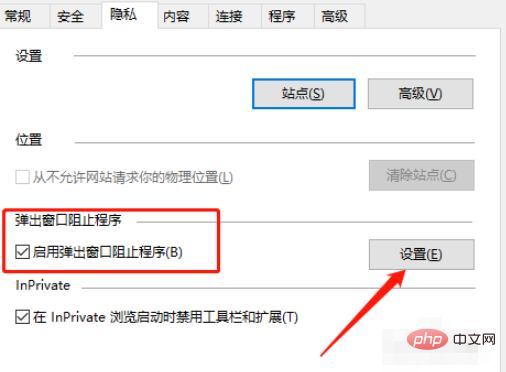
3. 새로 뜨는 창에서 하단의 체크박스를 해제하면 팝업차단시 알림바가 표시됩니다. 꼭 팝업창이 뜰 필요가 있을 경우 위에 사이트 주소를 추가하시면 됩니다.
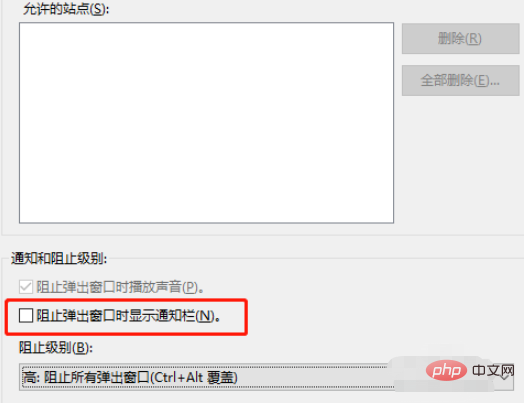
관련 학습 권장 사항: windows 서버 운영 및 유지 관리 튜토리얼
위 내용은 Windows 10에서 팝업 광고를 차단하는 방법의 상세 내용입니다. 자세한 내용은 PHP 중국어 웹사이트의 기타 관련 기사를 참조하세요!
성명:
본 글의 내용은 네티즌들의 자발적인 기여로 작성되었으며, 저작권은 원저작자에게 있습니다. 본 사이트는 이에 상응하는 법적 책임을 지지 않습니다. 표절이나 침해가 의심되는 콘텐츠를 발견한 경우 admin@php.cn으로 문의하세요.

